LE HOUNFOR DE LA VODOBOX
Documentation en ligne et guides d'installations des logiciels Vodobox
Vous n'êtes pas identifié.
Pages: 1
- Accueil
- » VODOBOX Live Server
- » [50] Comment diffuser plusieurs flux vidéo HLS sur le port HTTP 80 avec IIS depuis le même serveur Windows ?
#1 24-11-2014 13:26:01
[50] Comment diffuser plusieurs flux vidéo HLS sur le port HTTP 80 avec IIS depuis le même serveur Windows ?
Le serveur Web Microsoft IIS (HTTP) permet de diffuser plusieurs flux vidéo HLS sur le même port TCP. Il est disponible sous différentes versions sur tous les systèmes d'exploitation Windows.
PRE REQUIS
Sur votre serveur de streaming vidéo :
. Windows Server 2003 / 2008 / 2008 R2 / 2012 / 2012 R2 ou XP / Vista / 7 / 8
. mise à jour du Framework Microsoft .NET 4.0 (Windows Update)
PARTIE 1 : INSTALLER LE SERVICE WEB IIS SUR VOTRE SERVEUR WINDOWS
Vous pouvez activer le serveur Web IIS de votre système d'exploitation Windows à partir de la console d'ajout/suppression des fonctionnalités Windows. 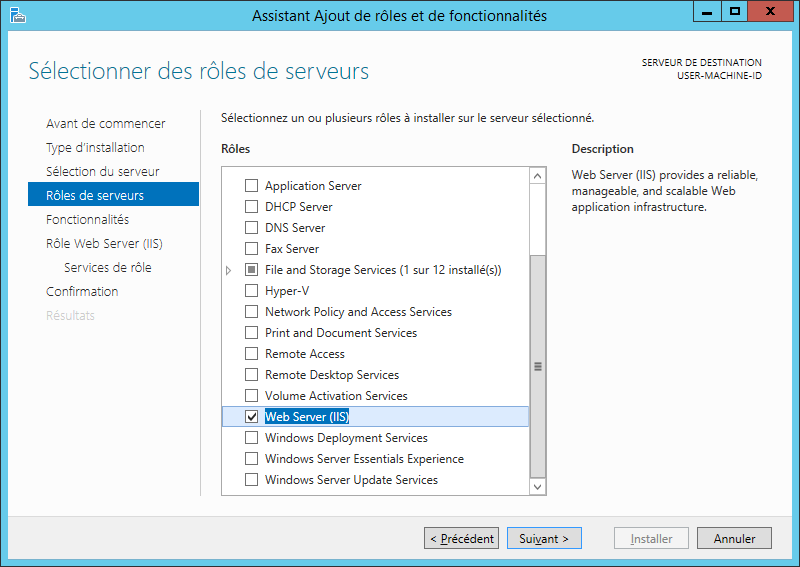
Dans le Panneau de configuration de votre système d'exploitation Windows Server :
. ouvrez la console Programmes et fonctionnalités,
. cliquez sur le lien Activer ou désactiver des fonctionnalités Windows,
. utilisez l'Assistant Ajout de rôles et de fonctionnalités,
. cliquez plusieurs fois sur le bouton Suivant jusqu'à l'affichage de la liste des Rôles de serveurs,
. parcourez l'arborescence des rôles et cochez Web Server (IIS),
. cliquez sur le bouton Suivant jusqu'à la fin de l'assistant,
. cliquez sur le bouton Installer pour confirmer l'installation du serveur Web IIS.
PARTIE 2 : CREER UN SITE WEB IIS
Par défaut, le service IIS créé un site Web en écoute sur le port HTTP 80 que vous pouvez immédiatement utiliser.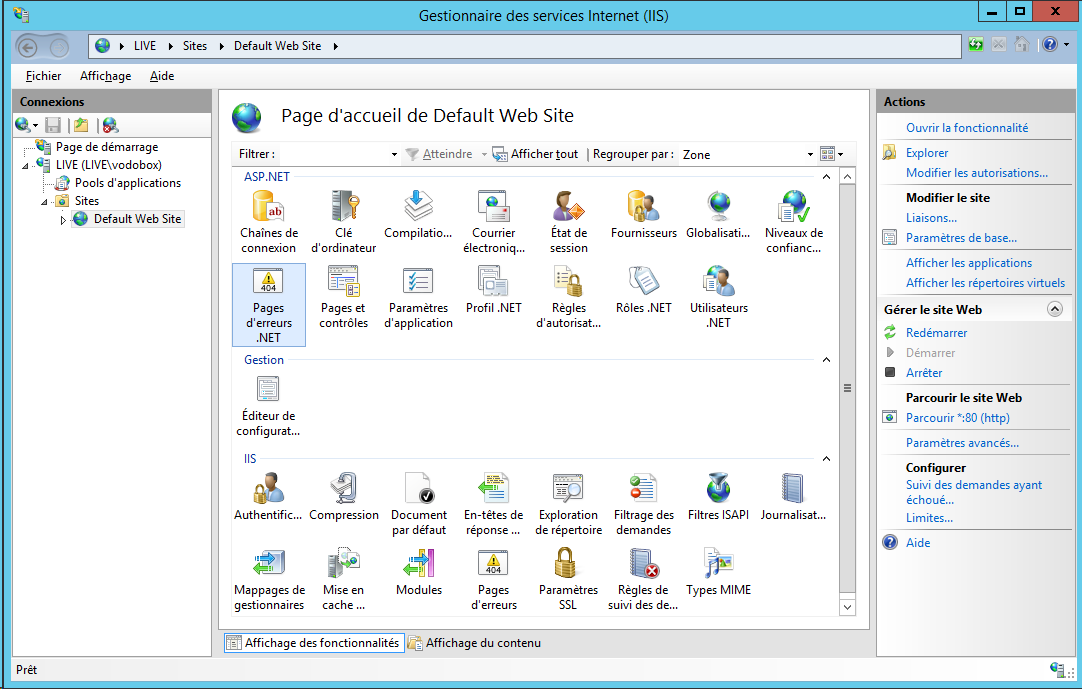
Dans le Panneau de configuration de votre système d'exploitation Windows Server :
. cliquez sur Outils d'administration,
. ouvrez la console Gestionnaire des services Internet (IIS),
. dans la colonne Connexions, déployez l'arborescence et cliquez sur Default Web Site,
. dans la colonne Actions, cliquez sur le lien Explorer.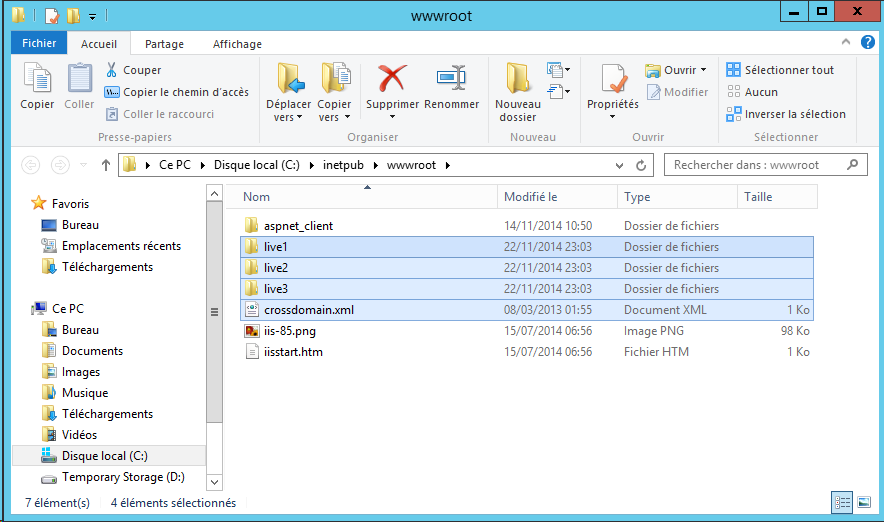
Dans le dossier C:\inetpub\wwwroot :
. créez un nouveau dossier live% pour chaque flux vidéo HLS que vous voulez diffuser (ex: live1, live2, live3, etc),
. copiez le fichier \PLAYER\crossdomain.xml du répertoire d'installation du logiciel VODOBOX Live Server.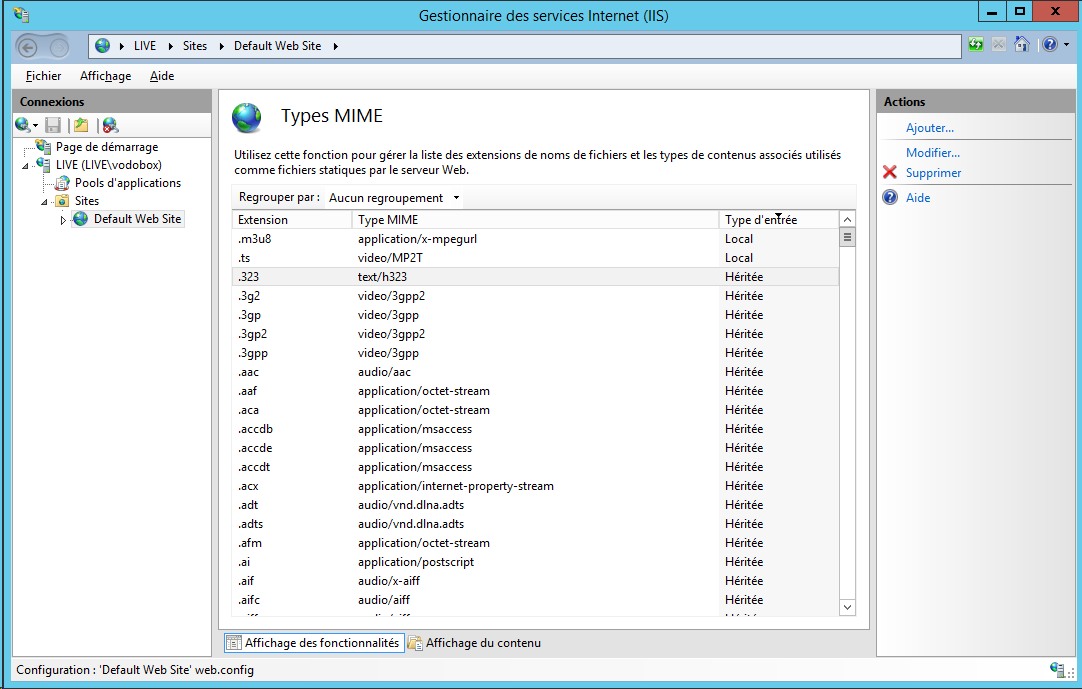
Dans la fenêtre Gestionnaire des services Internet (IIS) :
. double-cliquez sur l'icône Types MIME,
. dans la colonne Actions, cliquez sur le lien Ajouter,
. dans le champ Extension de nom de fichier, saisissez .m3u8,
. dans le champ Type MIME, saisissez application/x-mpegurl,
. cliquez sur le boutton OK,
. dans la colonne Actions, cliquez sur le lien Ajouter,
. dans le champ Extension de nom de fichier, saisissez .ts,
. dans le champ Type MIME, saisissez video/MP2T,
. cliquez sur le boutton OK.
PARTIE 3 : ECRIRE CHAQUE FLUX VIDEO HLS DANS LE DOSSIER DE PUBLICATION WEB IIS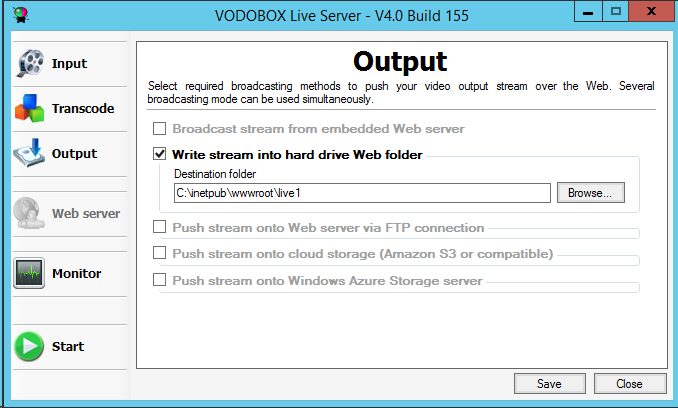
Pour chaque logiciel VODOBOX Live Server installé sur votre système d'exploitation Windows :
. cliquez sur l'onglet Output,
. cochez l'option Write stream into hard drive Web folder,
. cliquez sur le bouton Browse... et sélectionnez le dossier C:\inetpub\wwwroot\live%
. cliquez sur le bouton Start du logiciel VODOBOX Live Server pour démarrer la diffusion du flux vidéo HLS.
Reportez-vous au tutoriel d'installation et de configuration du logiciel VODOBOX Live Server si vous ne l'avez pas paramétré :
>> http://forum.vodobox.com/viewtopic.php?id=363
PARTIE 4 : DIFFUSER VOS FLUX VIDEO AUPRES DE VOS TELESPECTATEURS
Vos flux vidéo HLS peuvent être visionnés sur de nombreux supports : ordinateurs, smartphones, tablettes, etc.
Vous trouverez dans le dossier \PLAYER du logiciel VODOBOX Live Server des exemples de lecteurs vidéo que vous pouvez intégrer sur votre site Internet et/ou dans vos applications Web. Si vous manquez de temps pour finaliser votre projet, vous pouvez utiliser notre lecteur vidéo HLS en ligne. Suivez pas à pas le tutoriel de création assistée du lecteur vidéo VODOBOX HLS Player : http://forum.vodobox.com/viewtopic.php?id=1298
Dernière modification par PapaLoco (24-11-2014 13:28:51)
Hors ligne
Pages: 1
- Accueil
- » VODOBOX Live Server
- » [50] Comment diffuser plusieurs flux vidéo HLS sur le port HTTP 80 avec IIS depuis le même serveur Windows ?


